win10键盘个别按键失灵的原因及解决方法
相信许多小伙伴都遇到过win10键盘个别按键失灵的情况,其他按键都能使用,造成正在进行的工作和游戏无法再继续进行下去。如果台式机键盘坏了,重新换键盘就可以了,但是笔记本换键盘恐怕就没那么容易了。其实键盘个别按键失灵可能和电源设置有关系,大家可以参考下文教程修复一下。
具体方法如下:
1、由于在另一个系统中键盘没有问题,所以考虑到可能是软硬件冲突导致的,所以从设置入手。
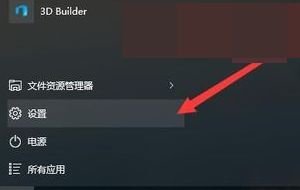
2、在打开设置页面中,进入系统这个项目。
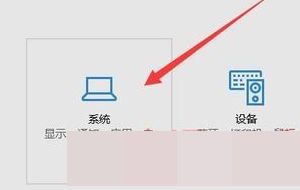
3、这次主要是对电源和睡眠这个功能进行修改,进入相关设置的其他...
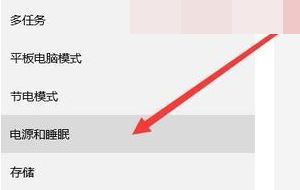
4、打开选择电源按钮功能,进入更改当前不可用的设置项。
5、在这里将关机设置下的启用快速启动功能,关闭,为了方便以后使用,可以将下面显示在菜单上。
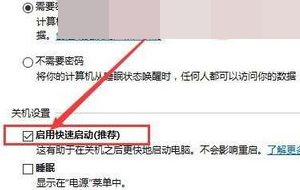
6、有些朋友在进行以上操作时,发现并没有这个项目,主要的原因是休眠功能没开启,可通过 窗口键+X,再打开管理员命令行,进行开启的操作,即可修改.重启后,故障不再出现。
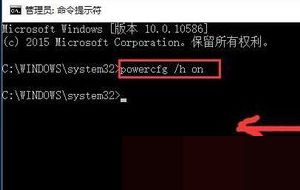
以上就是win10键盘个别按键失灵的原因及解决方法,其实很多时候不一定是键盘坏了,可能和系统设置有关系,大家参考教程修复一下即可。
我告诉你msdn版权声明:以上内容作者已申请原创保护,未经允许不得转载,侵权必究!授权事宜、对本内容有异议或投诉,敬请联系网站管理员,我们将尽快回复您,谢谢合作!










